win11怎么去掉右下角的任务栏 Win11任务栏隐藏方法
更新时间:2024-02-10 09:52:08作者:xiaoliu
Win11是微软最新推出的操作系统,它带来了许多令人激动的新功能和改进,有些用户可能对于任务栏右下角的图标和通知感到困扰,希望能够将其隐藏起来,以获得更加简洁的桌面。Win11如何去掉右下角的任务栏呢?在本文中我们将介绍一些Win11任务栏隐藏方法,帮助您实现个性化的桌面设置。无论是追求简洁还是更好的工作效率,这些方法都能够满足您的需求。让我们一起来探索吧!
具体步骤:
1.在桌面单击鼠标右键,在弹出菜单点击“个性化”选项。
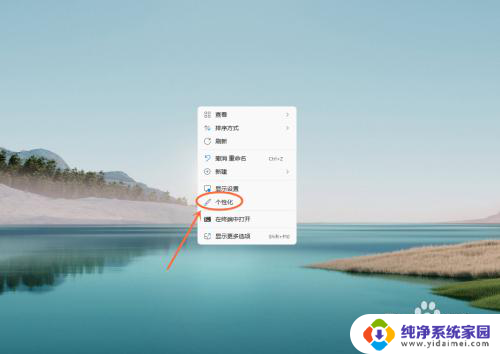
2.进入个性化设置,点击“任务栏”设置项。
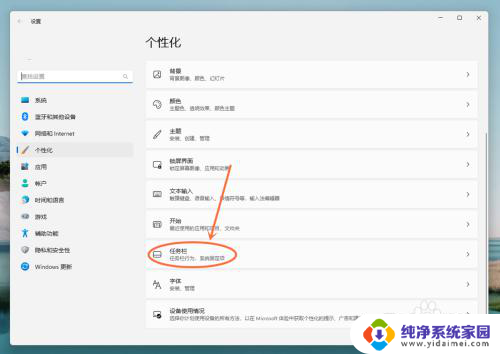
3.进入任务栏设置,勾选“自动隐藏任务栏”即可。
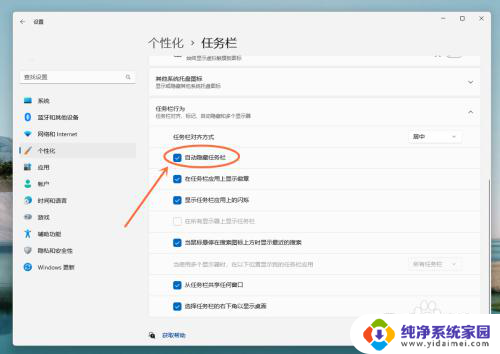
以上是如何去除Win11右下角任务栏的全部内容,如果你遇到了同样的情况,赶快参照小编的方法来解决吧,希望对大家有所帮助。
win11怎么去掉右下角的任务栏 Win11任务栏隐藏方法相关教程
- win11任务栏始终不隐藏 win11任务栏隐藏不了的解决技巧
- 任务栏隐藏win11 win11任务栏自动隐藏怎么设置
- win11右下角的任务栏怎么调出搜狗输入法? Win11输入法如何隐藏到右下角
- win11下面的怎么隐藏 win11下面的任务栏怎么隐藏
- win11怎么设置任务栏图标不显示 win11任务栏图标如何隐藏
- win11视频全屏任务栏不消失 win11看视频时如何隐藏任务栏
- win11菜单栏如何隐藏 win11任务栏隐藏方法
- win11任务栏在右 Win11任务栏右边还原到下面
- win11桌面下方任务栏透明 win11系统底部任务栏透明设置方法
- win11任务栏右下角显示日期时间 Win11日期和时间设置方法
- win11如何关闭协议版本6 ( tcp/ipv6 ) IPv6如何关闭
- win11实时防护自动开启 Win11实时保护老是自动开启的处理方式
- win11如何设置网页为默认主页 电脑浏览器主页设置教程
- win11一个屏幕分四个屏幕怎么办 笔记本如何分屏设置
- win11删除本地账户登录密码 Windows11删除账户密码步骤
- win11任务栏上图标大小 win11任务栏图标大小调整方法